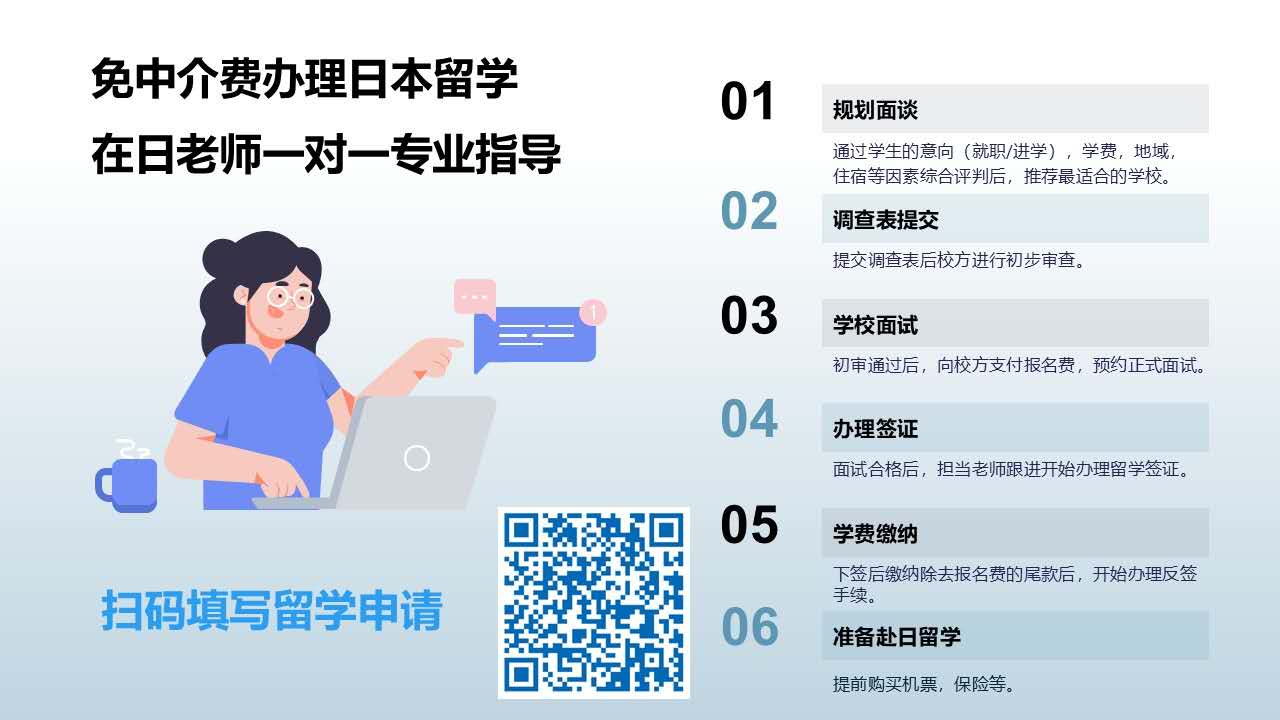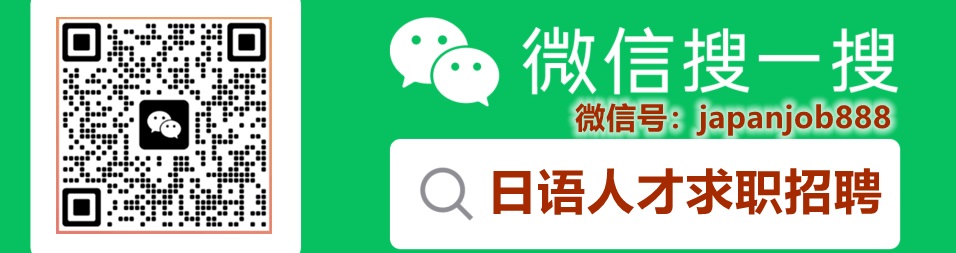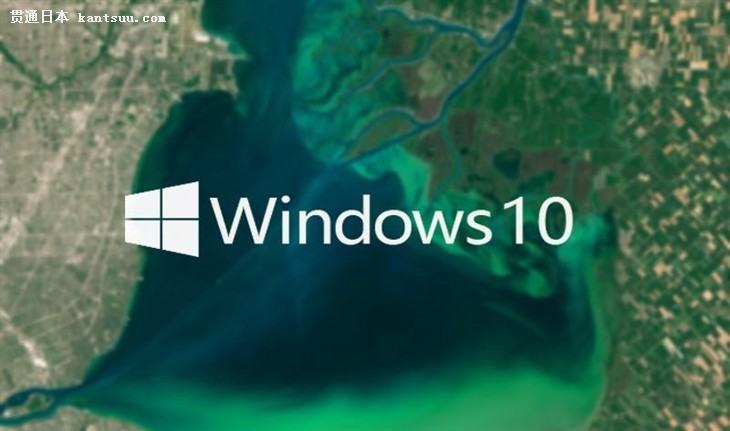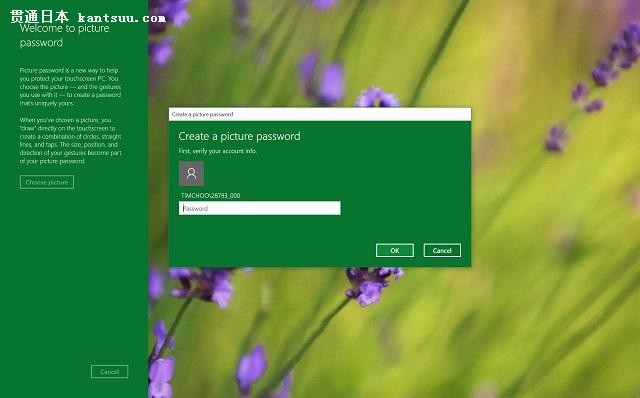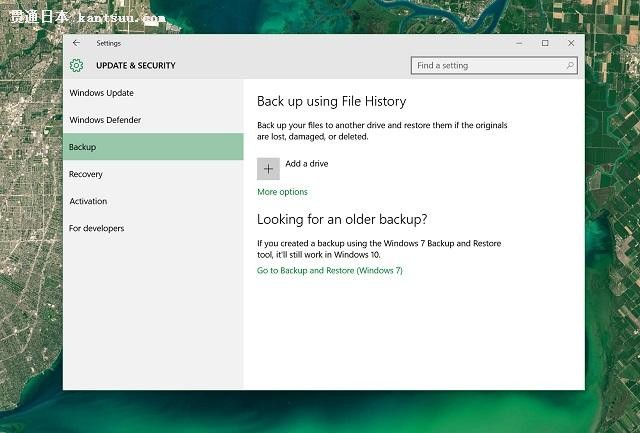|
微软最新推出的Windows 10拥有许许多多的新特性。在用户的日常使用过程中,如果能够将这些特性利用好的话,其实是可以为用户提供许多便利的,同时也有可能会带来一些意想不到的效果。今天我们打算教教大家如何在Windows 10上进行文件备份以及如何在Windows 10上使用图片密码。
文件备份 养成备份的良好习惯是非常必要的,我们来看看在Windows 10中如何对文件进行备份。 首先我们需要准备一个拥有富余空间的驱动器,可以是设备本身的内置驱动器也可以是外置驱动器。然后打开开始菜单-设置-更新和安全-备份-添加驱动器-选择驱动器。选择好储存备份文件的驱动器后,我们就会在设置窗口中发现“自动备份我的文件”这一选项,将它激活即可。
此外,我们还可以在下面的“更多选择”中进行更多的操作: 对备份工作的时间进行调整; 增加其它需要备份的其它文件夹; 修改备份文件的储存位置; 进行备份还原。 图片密码 在Windows 10中,我们拥有比过往更加丰富的密码设定方式,既有传统的字符密码,又新增了Windows Hello的生物特征密码。但在这两种密码之间,其实还存在好玩的“图片密码”,早在Windows 8时它就已存在了,只不过大家可能很少去用到他。今天我们也来教教大家如何善用这个特性。
设置图片密码的步骤: 开始菜单-设置-账户-登录选择-图片密码(添加),然后我们就可以在选择一张图片作为背景的情况下创造图片密码。 因为Windows Hello需要新硬件的支持,所以可能现在很多用户都还体验不到这项特性。这时候图片密码可以作为替代,虽然体验上不如Windows Hello,但是在安全性上依然是有保证的。■ 注:本文转载自其它媒体,转载目的在于传递更多信息,并不代表本网赞同其观点和对其真实性负责。 |
小技巧两则:如何用好文件备份和图片密码?
数码录入:贯通日本语 责任编辑:贯通日本语
相关文章
接力美国布局全球 中兴折叠智能手机在日本发布
日本网友爆出iPhone8 Plus爆裂图片, 电池来源于三星?
一加手机2最美壁纸摄影大赛优秀作品图赏
wifi万能钥匙有用吗?
360手机Q5怎么分享WiFi?
忘记锁屏图案密码怎么办
安卓手机如何设置网络共享
如何查看手机已记WiFi密码?
手机刷机如何入门?
如何避免手机刷机风险?
谷歌可对无地理信息图片实现精确定位
民调显示美国人支持苹果公司与FBI死磕
密码早就OUT了:以后用信用卡靠的是刷脸
vivo X9外形曝光:Plus版可能拥有四个摄像头
暴拆三星S2 五年前旗舰内部居然是这样
没错,她就是那位被苹果从 Google 挖来的科技界传奇女子
实用为买iPhone7做准备,用这4招彻底清除旧iPhone一切数据
神技:教你10秒破解所有手机的锁屏密码
红米4曝光?十核加持 性价比无敌
日本人热追“依云iPhone”微软手环曝光
ofo用户日刷千单:小黄车定位有漏洞 被学生玩坏
扎克伯格账户被黑居然是因为用“dadada”做密码
E3游戏展开幕 新版Xbox One图片遭泄露
苹果操作系统曝最新安全漏洞 近亿部设备或被黑
论坛数据库被黑 近两百万DOTA2论坛用户信息泄露